
PC အသုံးပြုသူများသည် Windows 7 ၏စိတ် 0 င်စားစရာကောင်းပြီးအသုံးဝင်သောလျှို့ဝှက် function ကို "godmode" ("Godmode") အဖြစ်သိထားကြသည်။ သူ့ဟာသူကိုယ်စားပြုတာကိုရှာကြည့်ရအောင်။
"ဘုရားသခင့်စစ်အစိုးရ" ကိုပြေးပါ
GodMmode သည် Windows 7 feature တစ်ခုဖြစ်ပြီး 0 င်းဒိုးတစ်ခုမှကွန်ပျူတာပေါ်တွင်အသုံးပြုသူအပေါ်ရွေးချယ်စရာများနှင့်လုပ်ငန်းစဉ်များကိုထိန်းချုပ်နိုင်သည့် 0 င်းဒိုးတစ်ခုမှစနစ်ချိန်ညှိချက်များကိုအသုံးပြုသည်။ တကယ်တော့ဒါက "Control Panel" ရဲ့လျှို့ဝှက်အချက်အလက်မျိုးပါ 0 င်ပေမယ့်ဒီနေရာမှာသာပစ္စည်းအားလုံးကိုတစ်နေရာတည်းမှာစုဆောင်းထားတယ်။သတိပြုသင့်သည်မှာ "ဘုရားသခင့် mode" သည်လျှို့ဝှက်လုပ်ဆောင်ချက်များကိုရည်ညွှန်းသည်။ ဝင်ပေါက်ဖျော်ဖြေမည့်ဖိုင်တွဲတစ်ခုကိုသင်ဖန်တီးရန်လိုသည်, ပြီးနောက်၎င်းကိုထည့်ပါ။ ထို့ကြောင့် tool ကိုစတင်ရန်လုပ်ထုံးလုပ်နည်းတစ်ခုလုံးကိုအဆင့်နှစ်ဆင့်ခွဲခြားနိုင်သည်။ ကတ်တလောက်နှင့်ထည့်သွင်းခြင်းများကိုဖန်တီးခြင်း။
အဆင့် 1: ဖိုင်တွဲတစ်ခုကိုဖန်တီးခြင်း
ပထမ ဦး စွာ "Desktop" တွင်ဖိုင်တွဲတစ်ခုကိုဖန်တီးပါ။ နိယာမတွင်၎င်းကိုကွန်ပျူတာရှိအခြားမည်သည့်လမ်းညွှန်တွင်မဆိုဖန်တီးနိုင်သည်။
- Desktop PC သို့သွားပါ။ ဖန်သားပြင်ပေါ်ရှိအချည်းနှီးသောနေရာ၌လက်ျာ mouse ခလုတ်ကိုနှိပ်ပါ။ Opens Opens ကိုဖွင့်လှစ်သည့်အခြေအနေတွင် "Create" ကိုရွေးပါ။ optional menu တွင် "ဖိုင်တွဲ" ဟူသောစကားလုံးကိုနှိပ်ပါ။
- တစ် ဦး က catalog workpiece အမည်တစ်ခုသတ်မှတ်ထားပုံရသည်။
- နာမည်အတွက်အကွက်ထဲတွင်အောက်ပါစကားရပ်ကိုရိုက်ထည့်ပါ။
godmode ။ {ed7Ba470-844-46e-825c-99712E01C}
Enter ကိုနှိပ်ပါ။
- သင်မြင်နိုင်သည့်အတိုင်း "Godmode" ဟူသောအမည်နှင့်ထူးခြားသည့်ထူးခြားသောသင်္ကေတပါရှိသည်။ သူသည် "ဘုရားသခင့် mode" သို့သွားရန်သူသည်အမှုဆောင်နေသည်။
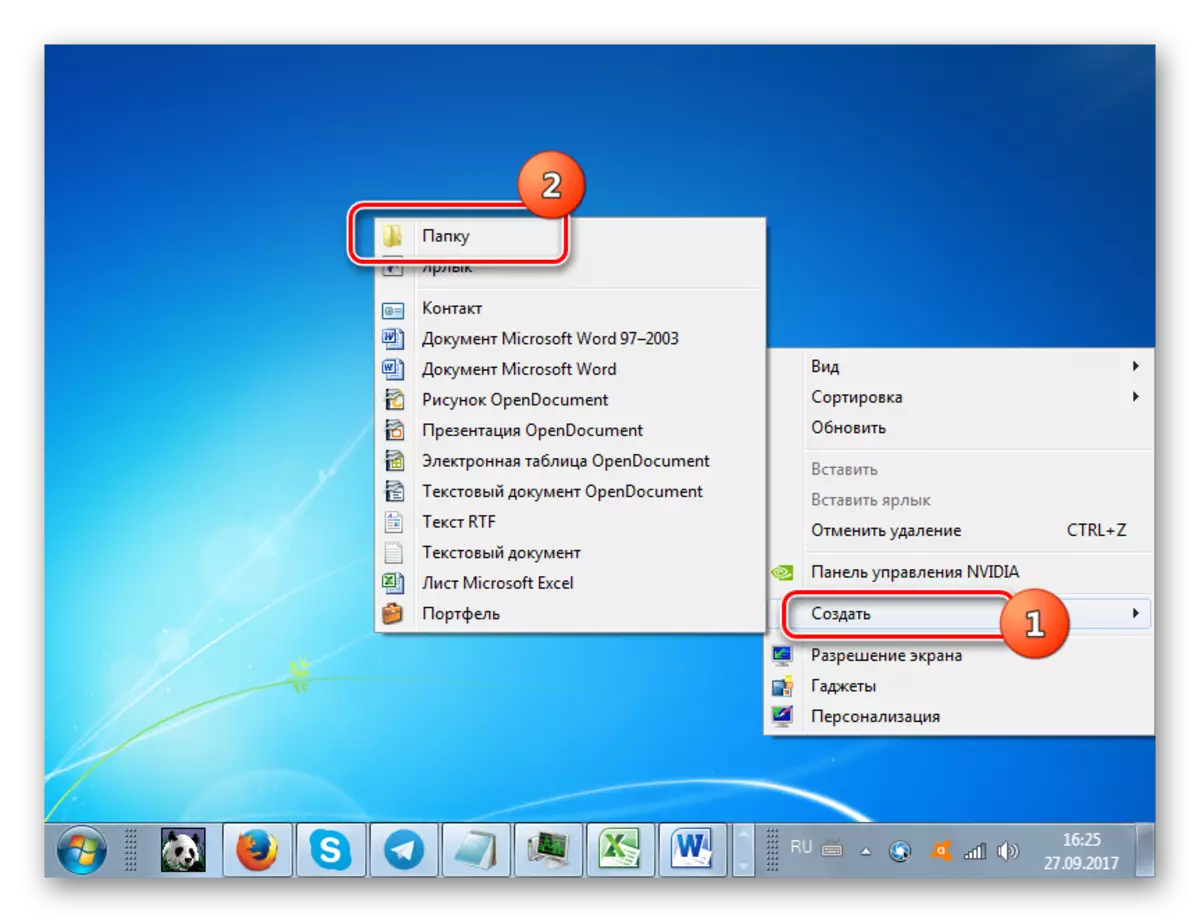
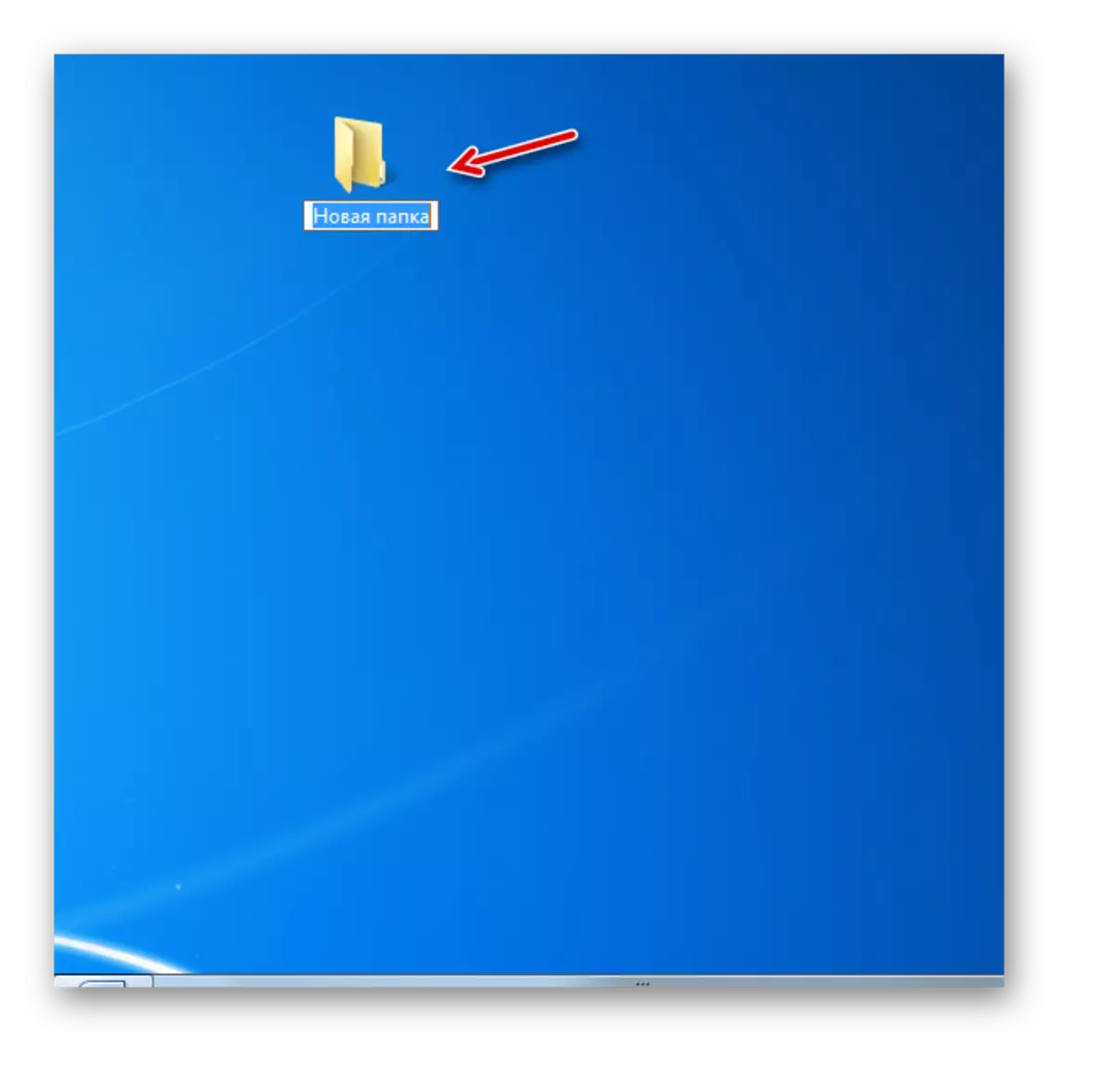
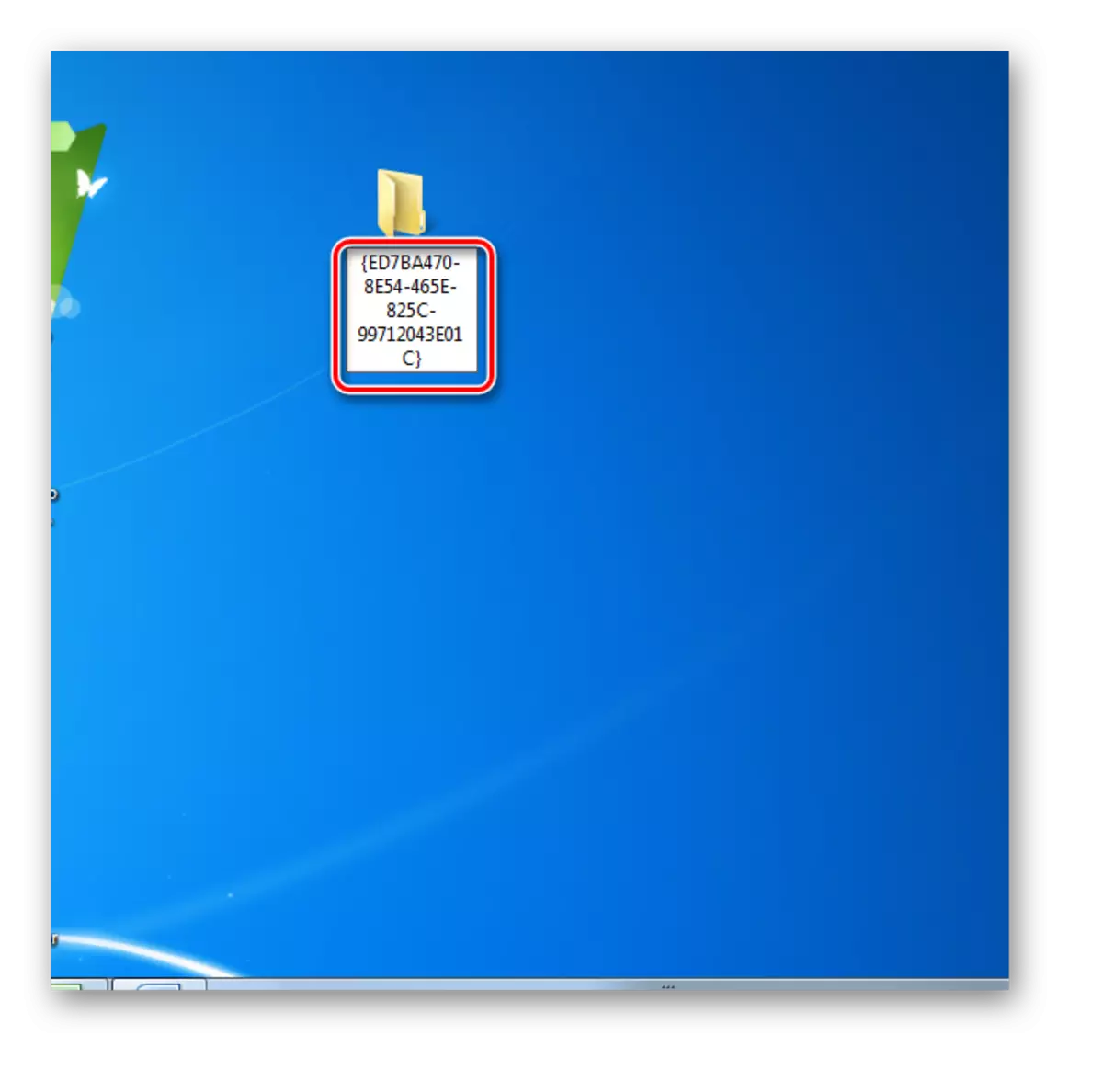

အဆင့် 2: ဖိုင်တွဲသို့ဝင်ရောက်ပါ
ယခုသင်ဖန်တီးထားသောဖိုင်တွဲသို့ဝင်ရောက်သင့်သည်။
- ဘယ်ဘက် mouse ခလုတ်နှင့်အတူနှစ်ကြိမ် "Desktop" တွင် "desktop" ပေါ်ရှိ "Godmode" icon ကိုနှိပ်ပါ။
- အမျိုးအစားအလိုက်ကျိုးပဲ့သောအမျိုးမျိုးသော parameters များနှင့် system tools များစာရင်းရှိသည့် 0 င်းဒိုးတစ်ခုဖွင့်လှစ်ထားသည်။ ဤတံဆိပ်များသည်ထိုလုပ်ငန်းများကို၎င်းတို့၏အမည်များရှိသည့်လုပ်ဆောင်မှုများကိုရယူရန်အစေခံသည်။ "ဘုရားသခင့် mode" ကိုဂုဏ်ယူပါတယ်,
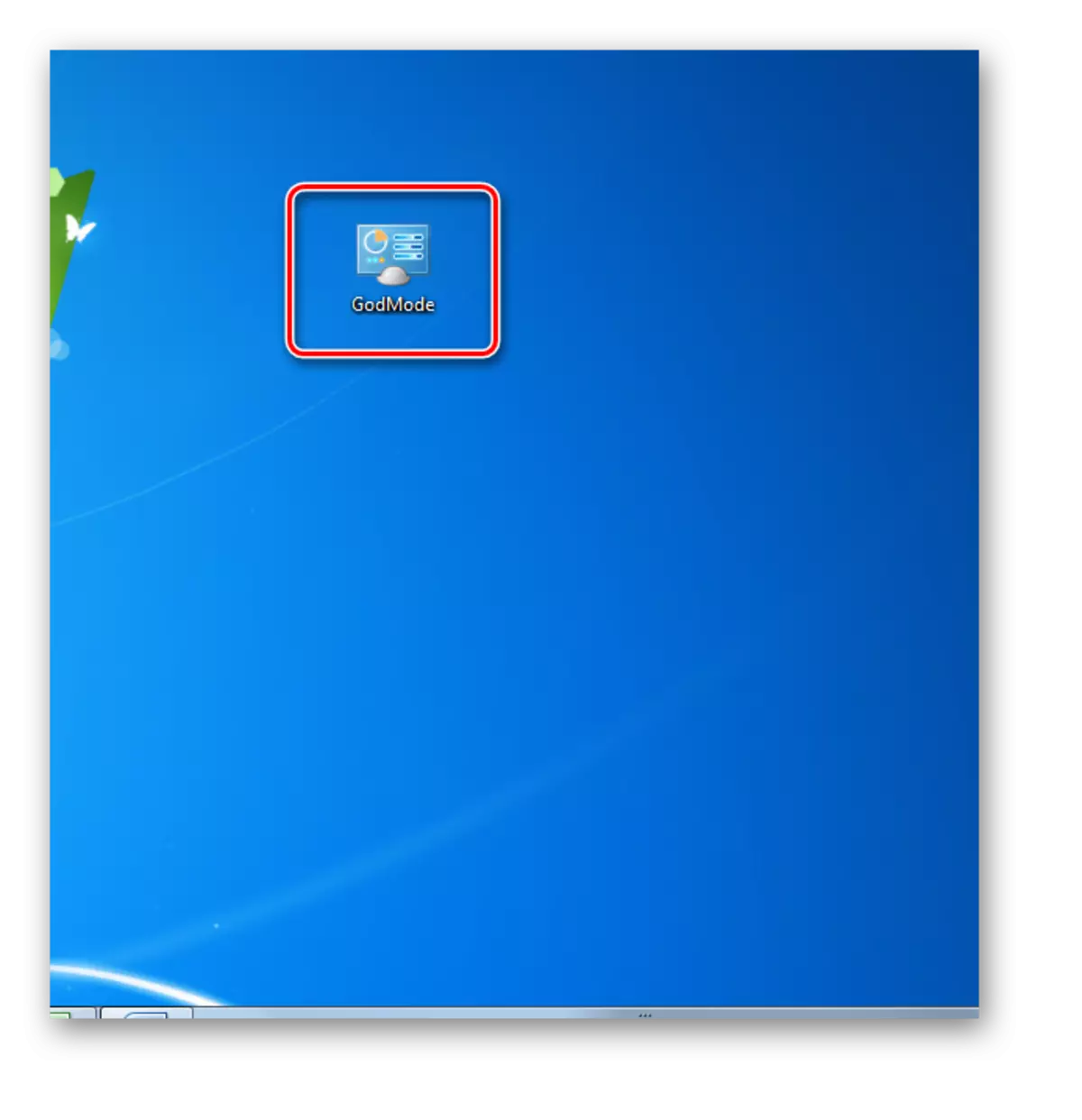
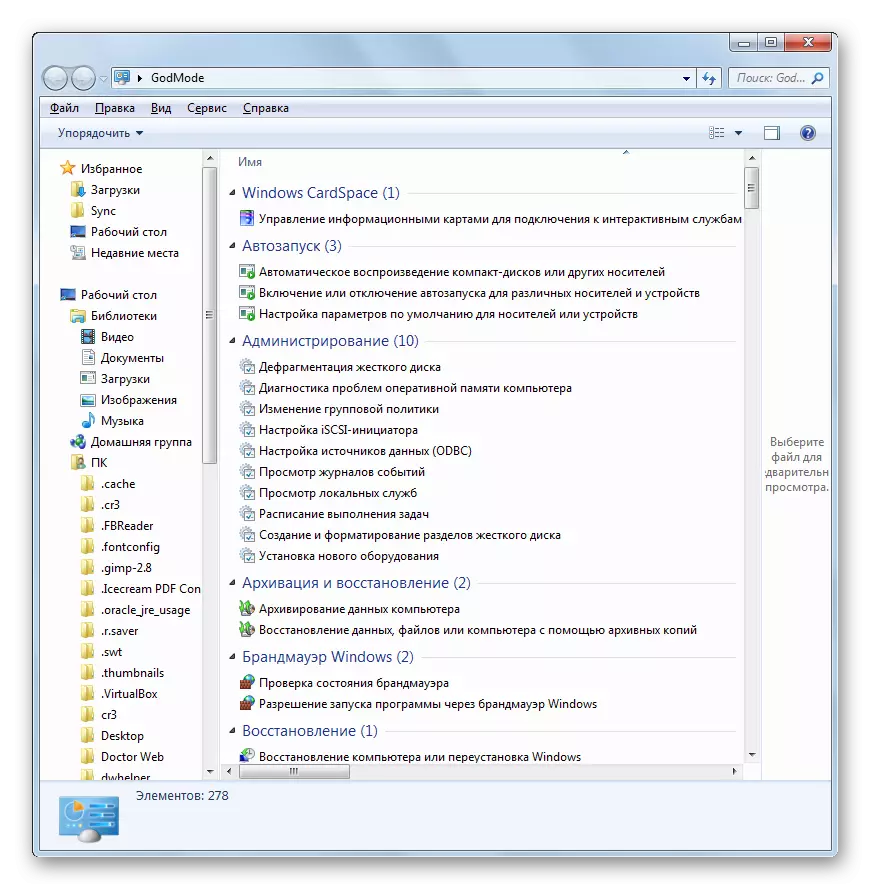
ကျွန်ုပ်တို့မြင်တွေ့ရသည့်အတိုင်း Windows 7 တွင်သော်လည်း "ဘုရားသခင့် mode" ကိုစတင်ရန်ပုံမှန် item မှမထောက်ပံ့သော်လည်း၎င်းကိုပြောင်းရန် icon တစ်ခုဖန်တီးရန်လွယ်ကူသည်။ ထို့နောက်သင်သည် "Godmode" သို့အမြဲတမ်းသွားနိုင်သည်။ လုပ်ဆောင်ချက်များနှင့် system parametersters အမျိုးမျိုး၏ချိန်ညှိချက်များကိုချိန်ညှိ။ ပြောင်းလဲနိုင်သည်။
